9 nastavení soukromí na iPhonu, která byste měli hned zapnout

Apple odvádí v oblasti soukromí lepší práci než většina společností. Ne všechna výchozí nastavení iPhonu jsou ale v nejlepším zájmu uživatele.
iOS 16 přináší spoustu nových funkcí včetně možnosti kopírovat předměty přímo z fotografií. Tím se zbavíte starostí s pečlivými úpravami fotografií, abyste dosáhli správného oříznutí a extrahování objektu.
Nyní to můžete jednoduše nechat na iOS a nechat ho dělat veškerou tvrdou práci. Nebylo by ale hezké, kdybyste mohli vytáhnout témata i z videa? Pojďme zjistit, zda to můžete udělat na iOS 16.
Jak zkopírovat někoho z videa na iPhone
Můžete snadno zkopírovat předmět z videa na vašem iPhone stejně jako na fotografiích. Postupujte podle níže uvedeného průvodce, který vám pomůže s procesem.
Otevřete aplikaci Fotky a vyberte video, ze kterého chcete předmět zkopírovat.
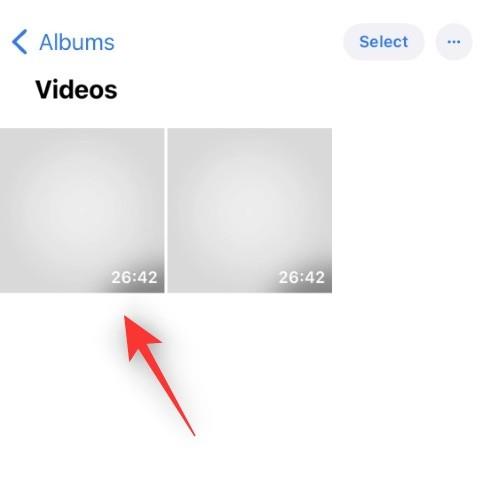
Tip: Klepnutím na Alba > Videa můžete zobrazit všechna svá videa najednou.
Vyčistěte video na požadovaný časový kód, odkud chcete zkopírovat předmět.
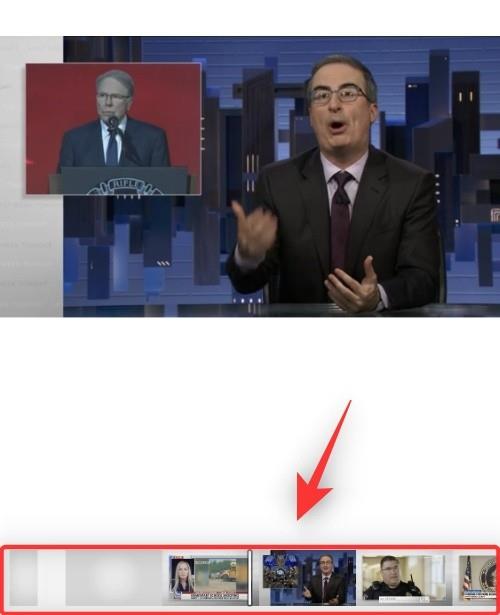
Pozastavte video pomocí ikony v dolní části obrazovky.
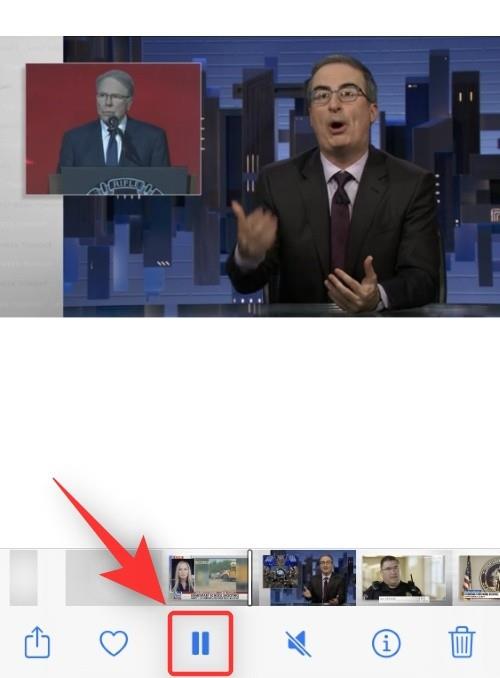
Nyní klepněte a podržte předmět a počkejte, až se kolem něj objeví bílý obrys.
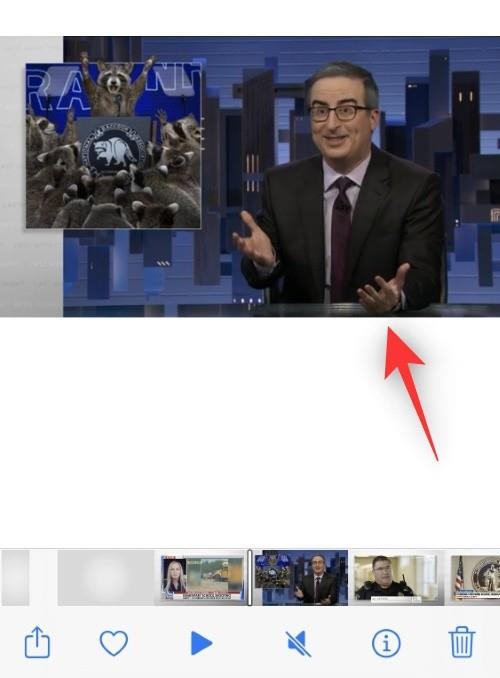
Poznámka: Aby tato funkce na vašem zařízení fungovala tak, jak má, bude možná nutné v některých případech přepnout do režimu na šířku.
Pusťte a v horní části byste měli získat malou kontextovou nabídku s následujícími možnostmi. Klepněte na jednu z možností v závislosti na vašich preferencích.
Kopírovat: To vám umožní zkopírovat předmět do schránky. Poté jej můžete vložit do kompatibilní aplikace na zařízení iOS nebo iPadOS.
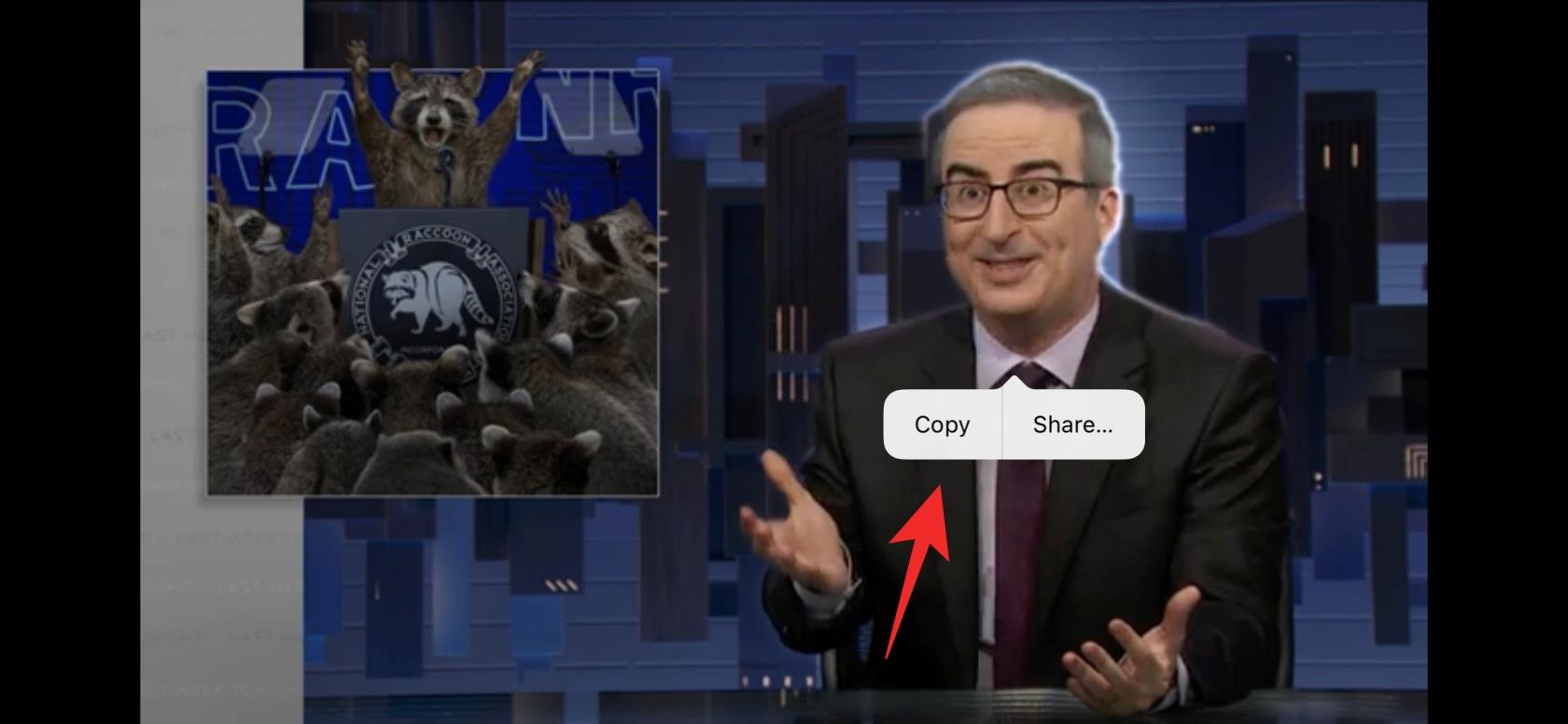
Sdílet: To vám umožní otevřít list Sdílení a sdílet extrahovaný předmět s požadovanou aplikací nebo kontaktem.
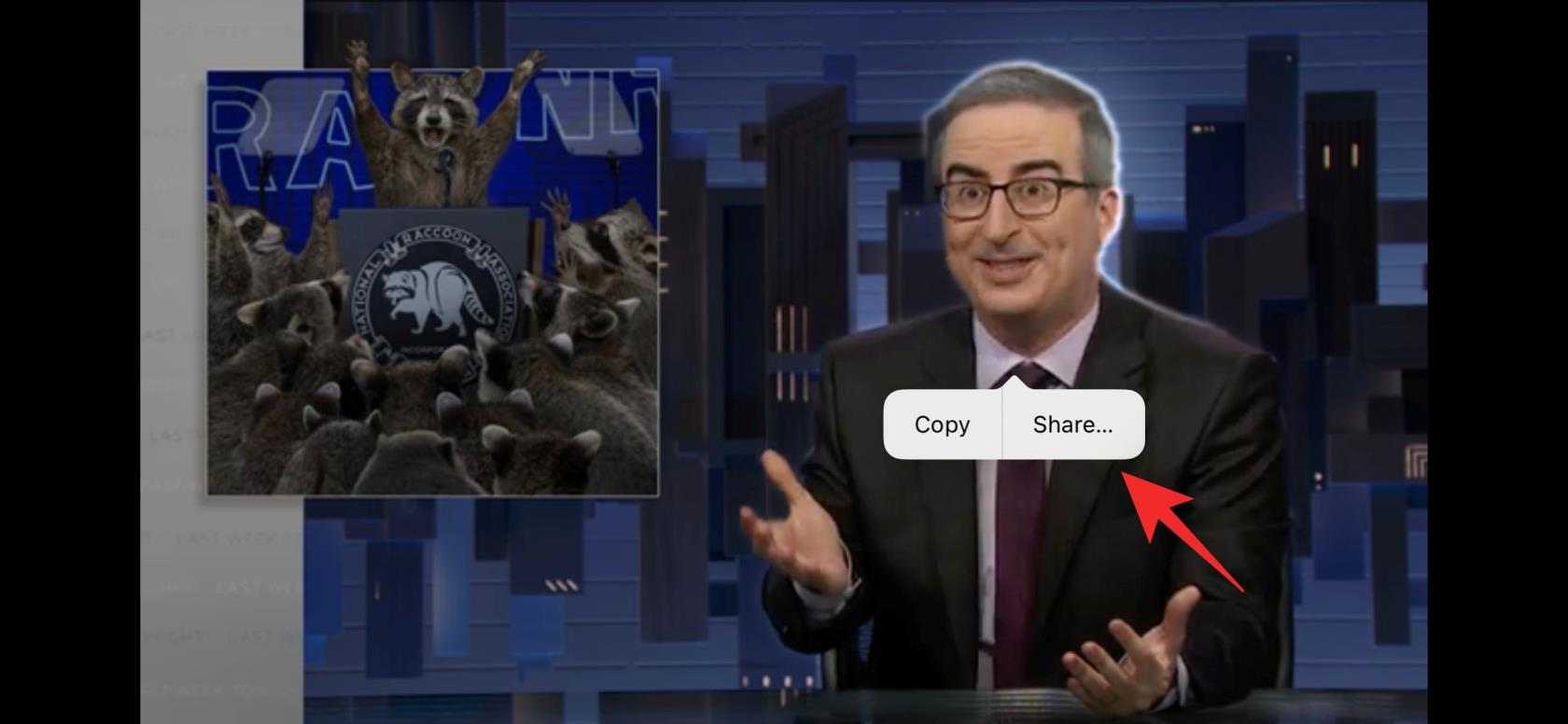
Tip: Pokud tyto možnosti nemáte, jednoduše znovu klepněte na extrahovaný předmět. Kolem nich by měl být stále viditelný bílý obrys.
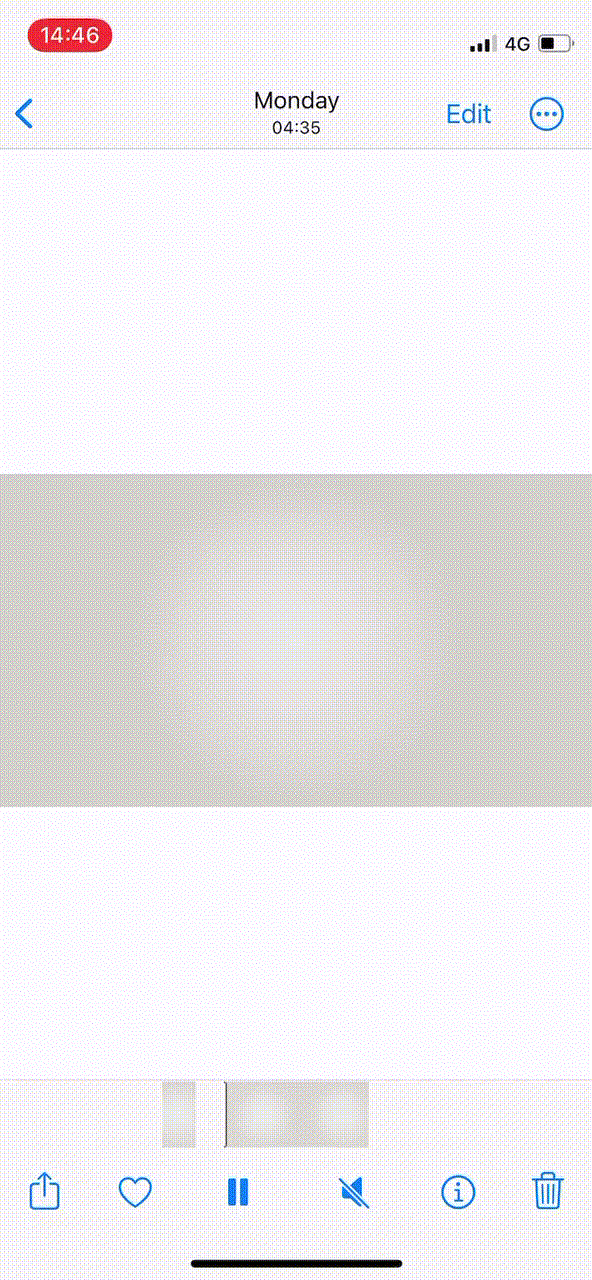
A to je vše! Nyní budete mít extrahovaný předmět z videa na vašem iPhone.
Související: Jak povolit nebo zakázat vibrace na klávesnici na iPhone
Nejčastější dotazy
Zde je několik často kladených otázek o extrahování předmětů v iOS 16, které by vám měly pomoci získat nejnovější informace.
Mohu extrahovat témata z jakéhokoli videa?
Ano, v našem testování se zdá, že můžete extrahovat předměty z jakéhokoli videa pouhým pozastavením. Tato funkce aktuálně funguje pouze v aplikaci Fotky a v sekci Rychlý pohled v systému iOS. Předměty nelze extrahovat z jiných přehrávačů videa a aplikací na vašem zařízení.
Zjistili jsme také, že překrývající se předměty mohou být problémem pro iOS, takže doporučujeme zkusit extrahovat izolované předměty a najít snímky, kde se předmět s nikým nepřekrývá.
Mohu extrahovat předměty z videí v Safari?
V našem testování to byla trefa nebo chyba. Některé přehrávače videa na celé obrazovce umožňovaly pozastavit a extrahovat obrázky ze snímku, ale kontextová nabídka se ve většině případů jednoduše nezobrazila.
Přetažení předmětu však bylo stále možné. Video přehrávače používané na populárních webových stránkách jako Vimeo, YouTube a Dailymotion se chovaly podobně, přičemž iOS detekoval a extrahoval předmět hned na první pokus.
Nezobrazila se však žádná kontextová nabídka a iOS se nepodařilo znovu extrahovat předmět, pokud nebyla stránka obnovena. Takže prozatím ne , nemůžete extrahovat předměty z videí Safari, ale to by mohlo být možné v nadcházejících aktualizacích.
Jaký formát je extrahovaný obrázek předmětu?
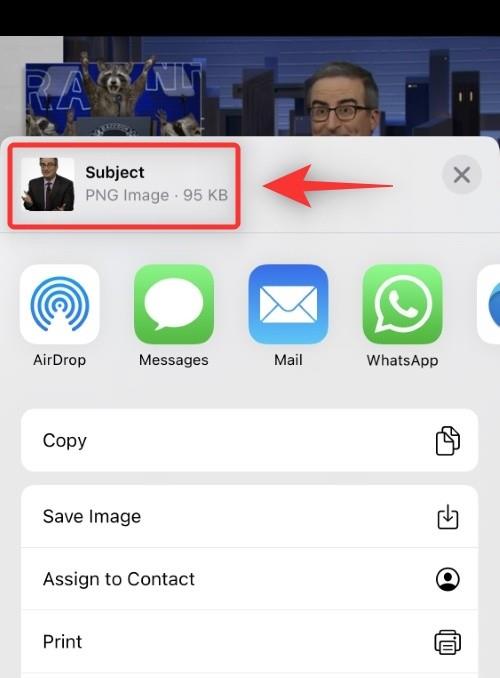
Extrahovaný obrázek je zkopírován a sdílen ve formátu .PNG . Formát a velikost extrahovaného obrázku najdete nahoře, když jej sdílíte s někým jiným.
Doufáme, že vám tento příspěvek pomohl snadno se seznámit s extrahováním témat z videí v iOS 16. Pokud máte nějaké další otázky, neváhejte je napsat do komentářů níže.
PŘÍBUZNÝ:
Apple odvádí v oblasti soukromí lepší práci než většina společností. Ne všechna výchozí nastavení iPhonu jsou ale v nejlepším zájmu uživatele.
Pomocí tohoto akčního tlačítka můžete kdykoli na telefonu zavolat ChatGPT. Zde je návod, jak otevřít ChatGPT pomocí akčního tlačítka na iPhonu.
Jak pořídit dlouhý snímek obrazovky na iPhonu vám pomůže snadno zachytit celou webovou stránku. Funkce posouvání obrazovky na iPhonu je k dispozici v systémech iOS 13 a iOS 14 a zde je podrobný návod, jak pořídit dlouhý snímek obrazovky na iPhonu.
Heslo k iCloudu můžete změnit mnoha různými způsoby. Heslo k iCloudu můžete změnit v počítači nebo v telefonu prostřednictvím podpůrné aplikace.
Když pošlete společné album na iPhonu někomu jinému, bude muset daná osoba souhlasit s připojením. Existuje několik způsobů, jak přijmout pozvánky ke sdílení alba na iPhonu, jak je uvedeno níže.
Protože jsou AirPods malá a lehká, někdy se snadno ztratí. Dobrou zprávou je, že než začnete rozebírat dům a hledat ztracená sluchátka, můžete je sledovat pomocí iPhonu.
Věděli jste, že v závislosti na regionu, kde se váš iPhone vyrábí, se může lišit od iPhonů prodávaných v jiných zemích?
Zpětné vyhledávání obrázků na iPhonu je velmi jednoduché, když můžete použít prohlížeč v zařízení nebo některé aplikace třetích stran pro více možností vyhledávání.
Pokud potřebujete často někoho kontaktovat, můžete si na svém iPhonu nastavit rychlé volání pomocí několika jednoduchých kroků.
Otočení obrazovky v horizontální rovině na iPhonu vám pomůže pohodlněji sledovat filmy nebo Netflix, prohlížet PDF soubory, hrát hry atd. a mít lepší zážitek.








